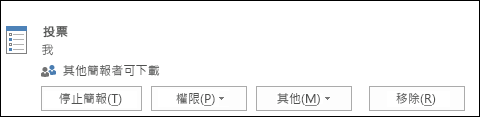投票是一种让人员积极参与您的会议并进行互动以及了解他们对您共享的想法的看法的极好方式。
-
在会议窗口中,在演示图标上暂停。
-
确保您位于“演示”选项卡上,然后单击“投票”。
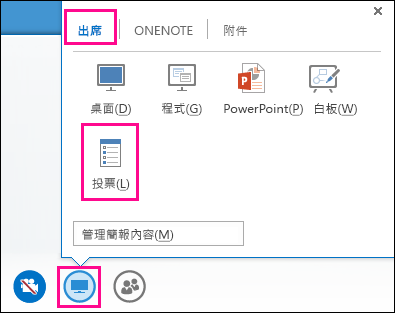
-
在“创建投票”窗口中,键入您的问题和答案,然后单击“创建”。
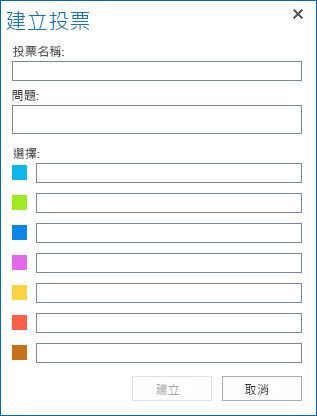
投票页面将在会议中打开,当参与者选择一个选项时,结果将向所有人显示。
-
单击“投票操作”以管理投票,例如打开、关闭、编辑、显示或隐藏结果。
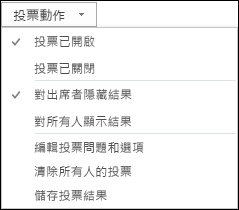
-
完成后,单击会议室顶部的“停止演示”。
-
若要删除投票页面,请将鼠标指针悬停在演示、(监视器)图标上,单击“管理可演示的内容”,然后单击“删除”。